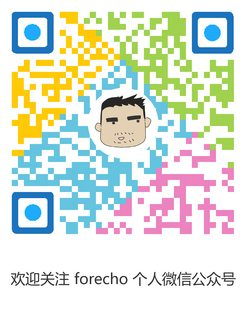引言
最近干了两件事情,让我的工作效率立马变得很慢了:
- 一是换了一把键盘,买了 HHKB Pro2。之前一直在用酷冷至尊的烈焰枪87茶轴键盘,换成 HHKB 之后键位好不习惯,感觉要重新练习打字了。😢
- 二是把所有编辑器都安装了 vim 插件,开启了 vim 模式,甚至上 Chrome 浏览器都安装了 cVim 扩展,强迫自己学习 Vim。
这篇文章主要是记录自己习惯 HHKB 的历程,希望对大家有用。之后再写篇文章记录重拾 Vim 的经验。 本片文章适用于 Mac 用户。
HHKB 的键盘模式
HHKB 有 6 个 PID 开关可以切换模式,如果你是 Mac 用户只需要把 2,3 拨到 on 那边就可以了。
顺便说一下 HHKB 的 USB 插卡不能用来充电,可以用来插蓝牙鼠标的 USB 接收器。
使用感受
键盘比机械键盘要轻,因为没有机械键盘的钢板了,声音也比我之前用的茶轴小,手感还可以。
再说说不习惯的地方:
- 方向键是组合键,需要按 Fn 键 + 对应的按键。方向键可是我之前的重度按键,这点非常不习惯。
- ` 键从左边换到右边去了,非常容易按错。
caps lock键位换成control键了,这个要多练习才习惯。
切换中英文输入法利器
Mac 切换输入法是一个让人头疼的事情,想实现『只用搜狗输入法,通过 Shift 切换中英文』的功能是一个非常麻烦的事情,默认的 ABC 输入法想删点也是非常麻烦的事情,有时候切换输入法都要反复按几次快捷键才能得到想要的。真羡慕纯字母语言国家的人,不用切换输入法。
以上让人头疼的问题,今天终于被我解决了,下载安装 utatti/kawa,可以给指定的输入法设置指定的快捷键,非常的便捷,我终于可以放心的安装多个输入法了。
cVim 常用命令
移动相关
d: 向下滚动半页e,u: 向上滚动半页G: 滚到最底gg: 滚到最顶j,s: 向下滚动k,w: 向上滚动gi: 转到第一个输入框
链接相关
f: 激活所有的超链接,然后输入相应的字母就会打开这个链接(相当于点击超链接)F: 激活所有的超链接,然后输入相应的字母就会在新窗口打开这个链接(相当于使用鼠标滚轴点击超链接)
标签栏
gt,K,R:转到下一个选项卡gT,J,E:转到上一个选项卡g0: 跳到第一个选项卡g$: 跳到最后一个选项卡x: 关闭当前选项卡X: 打开刚关闭的选项卡H,S: 退回L,D: 前进>,<: 前后移动标签位置
其他
r: 刷新gR: 刷新 + 清空本地缓存a: 新窗口打开 Google 搜索的结果/: 搜索当前页面,相当于command+f,然后按N跳转到下一个结果,按n跳转到上一个结果I: 搜索历史记录b: 搜索书签P: 新窗口打开粘贴板搜索结果
跟 Control 相关的一些快捷键
Control + pshell中上一个命令,或者 文本中移动到上一行Control + nshell中下一个命令,或者 文本中移动到下一行Control + r往后搜索历史命令Control + s往前搜索历史命令Control + f光标前移Control + b光标后退Control + a到行首Control + e到行尾Control + d删除一个字符,删除一个字符,相当于通常的 Delete 键Control + h退格删除一个字符,相当于通常的 Backspace 键Control + u删除到行首Control + k删除到行尾Control + l类似 clear 命令效果Control + y粘贴
最后
使用 HHKB 的第一个星期可以说是非常的痛苦😖,特别是方向键的使用上,一度让我有放弃的念头天。
一个星期之后有所改善,而且我发现我用方向键的频率也没以前那么高了。现在就开始苦练 Vim 和疯狂记快捷键中。
- 原文作者: forecho
- 原文链接: https://blog.forecho.com/use-hhkb.html
- 版权声明:本作品采用 署名-非商业性使用 4.0 国际 (CC BY-NC 4.0)进行许可,非商业转载请注明出处(作者,原文链接),商业转载请联系作者获得授权。